ITQ 파워포인트 시험시간은 60분이기 때문에 ITQ 파워포인트 시험지를 받고 기본적인 세팅을 먼저 하면 더 빨리 시간을 단축하여 작업을 할 수 있습니다.

우선 파워포인트를 열고 다른 이름으로 저장을 클릭하여 [내 PC\문서\ITQ] 폴더 안에 "수험번호-이름"으로 저장합니다.

슬라이드 크기는 A4 Paper로 설정하여야 하기 때문에 [디자인] 탭에서 [슬라이드 크기]를 클릭하고 [사용자 지정 슬라이드 크기]를 클릭합니다.

슬라이드 크기를 A4 용지(210×297mm)를 선택하고 [확인] 버튼을 클릭합니다.

그러면 콘텐츠를 새 슬라이드에 맞게 크기 조정 팝업창이 뜨는데 아직 작성한 콘텐츠가 없으므로 그냥 최대화를 선택합니다. 그러면 슬라이드 크기가 A4로 변경됩니다.
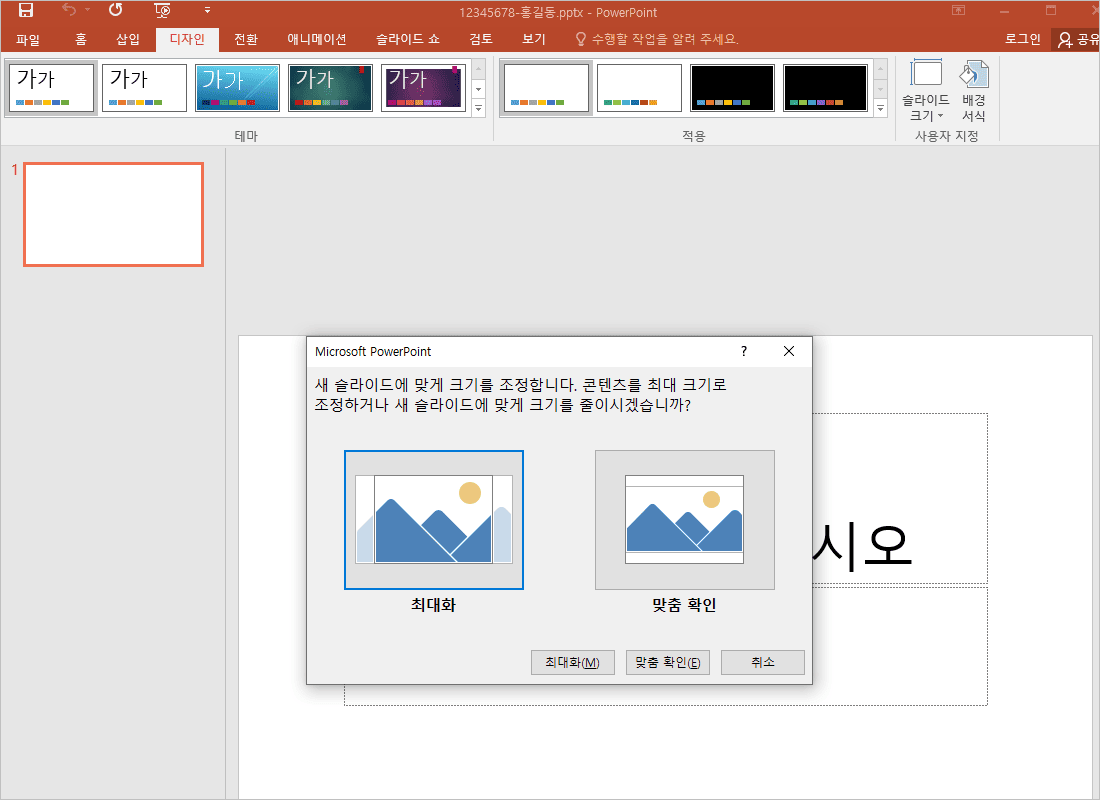
슬라이드가 총 6개이므로 1번 슬라이드를 선택하고 Enter를 계속 클릭하여 2~6번 슬라이드를 생성합니다.
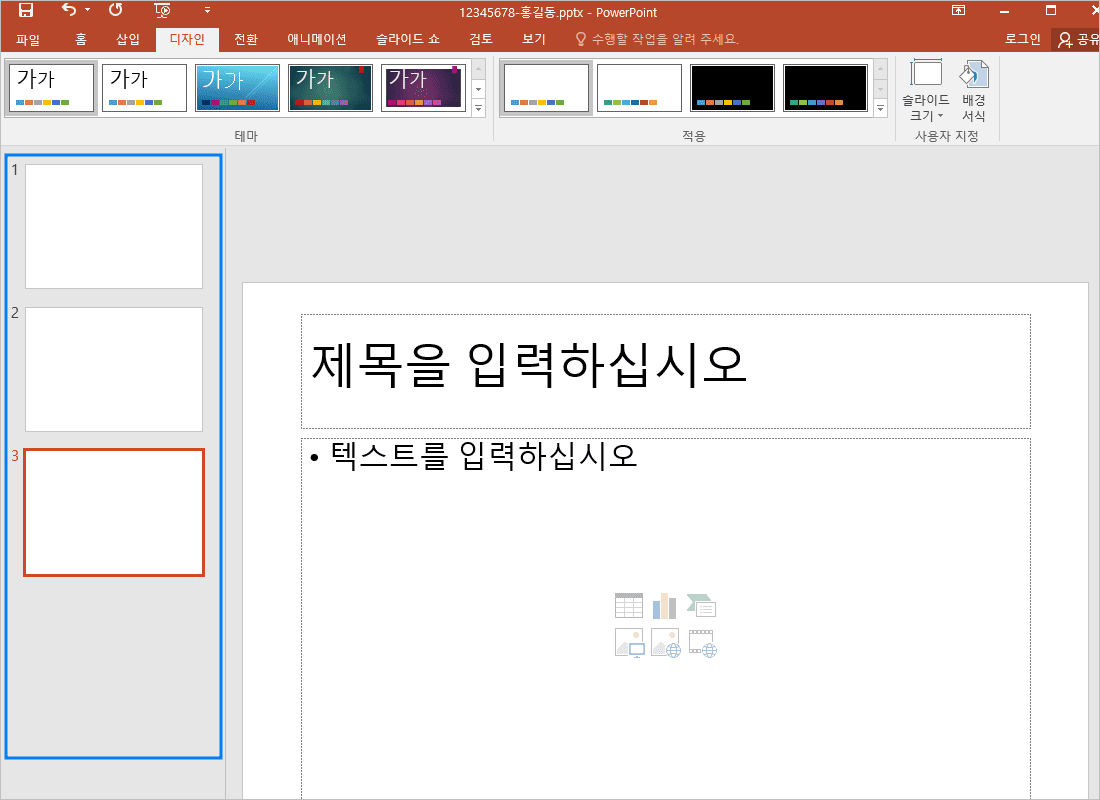
1번 슬라이드를 제외한 2~6번 슬라이드에 번호를 넣기 위해 [삽입] 탭에서 [머리글/바닥글]을 클릭합니다.
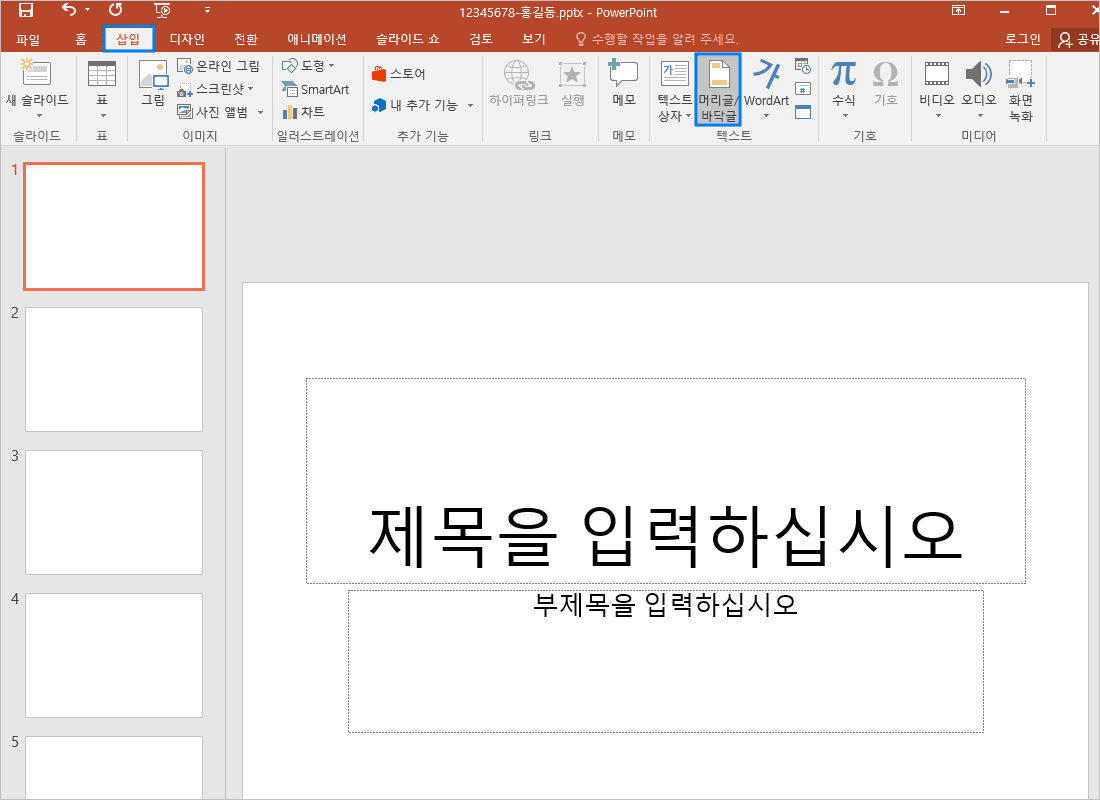
[머리글/바닥글] 팝업창에서 '슬라이드 번호'를 체크하고 '제목 슬라이드에는 표시 안 함'을 체크한 후 [모두 적용] 버튼을 클릭하면 1번 슬라이드를 제외한 2~6번 슬라이드 오른쪽 하단에 번호가 표기됩니다.
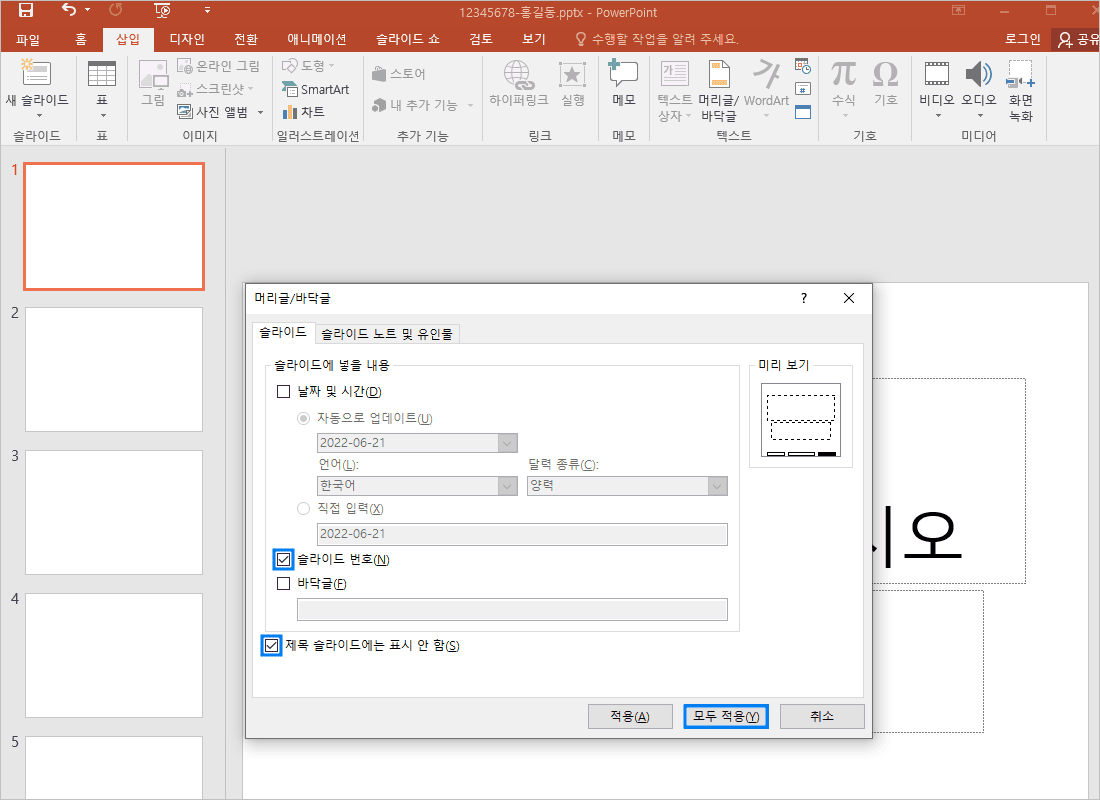
이렇게 기본적인 것을 먼저 설정하고 1번 문제부터 본격적으로 시작합니다.
'ITQ > ITQ 파워포인트' 카테고리의 다른 글
| 2022년 6월 ITQ 파워포인트 문제풀이 [슬라이드4] <표 슬라이드> (0) | 2022.07.13 |
|---|---|
| 2022년 6월 ITQ 파워포인트 문제풀이 [슬라이드 3] <텍스트/동영상 슬라이드> (0) | 2022.07.11 |
| 2022년 6월 ITQ 파워포인트 문제풀이 [슬라이드 2] <목차 슬라이드> (0) | 2022.07.04 |
| 2022년 6월 ITQ 파워포인트 문제풀이 [슬라이드 1]<표지 디자인> (0) | 2022.06.27 |
| 2022년 6월 ITQ 파워포인트 문제풀이 [전체구성] (1) | 2022.06.23 |



